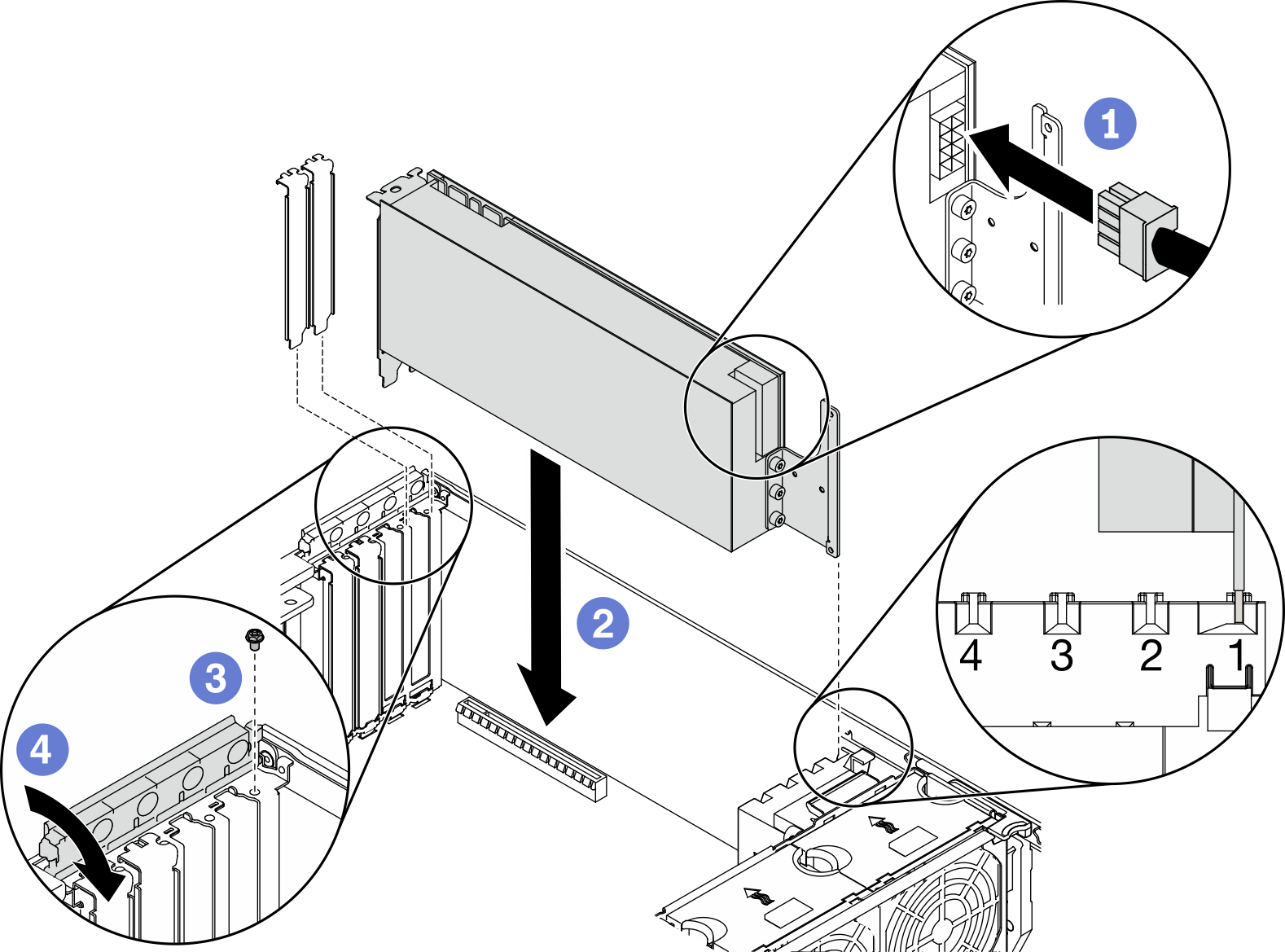Instalar um adaptador GPU de comprimento integral
Use estas informações para instalar um adaptador GPU de comprimento integral.
Sobre esta tarefa
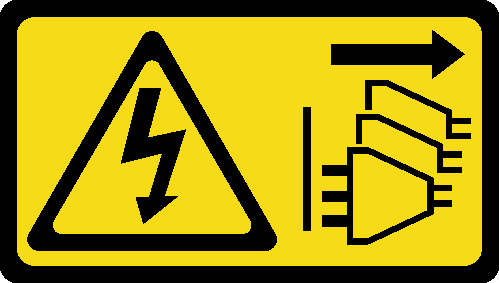
Leia Diretrizes de instalação para garantir que esteja trabalhando de forma segura.
Desligue o servidor e desconecte todos os cabos de alimentação para esta tarefa.
Previna a exposição à eletricidade estática, que pode resultar em encerramento do sistema e perda de dados, mantendo componentes sensíveis em suas embalagens antiestáticas até a instalação, e manipulando esses dispositivos com uma pulseira de descarga eletrostática ou outro sistema de aterramento.
Dependendo do tipo específico, seu adaptador GPU de comprimento integral pode parecer diferente da ilustração neste tópico.
Use a documentação fornecida com o adaptador GPU de comprimento integral e siga as instruções, além das instruções contidas neste tópico.
Procedimento
Depois de concluir
Se você instalou um adaptador GPU duplo no slot PCIe 1 ou três adaptadores GPU duplos nos slots PCIe 1, 3 e 7; instale um preenchimento de GPU. Consulte Instalar um preenchimento de GPU.
Reinstale o defletor de ar. Consulte Instalar o defletor de ar.
Reinstale todos os módulos de energia flash. Consulte Instalar um módulo de energia flash.
Reinstale a tampa do servidor. Consulte Instalar a tampa do servidor.
Conclua a substituição de peças. Consulte Concluir a substituição de peças.
Vídeo de demonstração